реклама
 Там сте в къщата на вашия приятел. Всички сте събрани около компютъра, за да гледате забавно видео. Но тогава се случва нещо. Вирусът изскача и ви дава цифровата птица. "Няма проблем," ти каза, „Тъй като съм маниер, имам антивирусен софтуер на моя USB флаш.“ Сега ти си героят. Сега вие и вашите приятели можете да гледате как този човек получава футбола в слабините... отново. Пускаш палеца си в USB порта и - нищо. Обратно към нулата, герой!
Там сте в къщата на вашия приятел. Всички сте събрани около компютъра, за да гледате забавно видео. Но тогава се случва нещо. Вирусът изскача и ви дава цифровата птица. "Няма проблем," ти каза, „Тъй като съм маниер, имам антивирусен софтуер на моя USB флаш.“ Сега ти си героят. Сега вие и вашите приятели можете да гледате как този човек получава футбола в слабините... отново. Пускаш палеца си в USB порта и - нищо. Обратно към нулата, герой!
Освен ако, разбира се, не знаете как да поправите и това.
Има няколко причини за това да се случва. Така че ще ви пренеса от най-вероятния и най-лесния метод да накарате корумпираните USB скокове да работят, до най-малко вероятния и все още доста лесен начин.
Две устройства с една и съща буква
Обикновено компютърът ще присвои или буквата E, F или G на вашия скок, когато го включите. Обикновено, ако някоя от тези букви на устройството вече се използва, ще бъде присвоена друга. Нека да кажем, че имате резервно устройство, зададено на буквата E:. Тогава вашето скачащо устройство трябва да ви назначи F: или G:. Но понякога това не се случва и това може да доведе до това, че USB дисковете не работят.
Ето как да поправите това. Моите инструкции са за Windows XP, тъй като обичам да го ритам така, както е от 2003 г. Кликнете върху начало меню, след което щракнете с десния бутон върху Моя компютър. От там кликнете върху управлявам, защото ще управляваме.

Сега на Компютърно управление отваря се прозорецът. Кликнете върху Управление на дискове опция. В прозореца вдясно ще видите всички прикачени дискове в списъка. Най- U3 диск е моят USB ключ. В момента той не е в конфликт с нищо, но ще направи това за демонстрацията.

Щракнете с десния бутон върху устройството, на което искате да промените буквата на устройството. След това кликнете върху Промяна на буквата и пътищата на Drive.
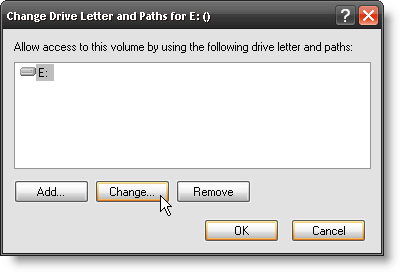
Сега можете да кликнете върху промяна бутон.
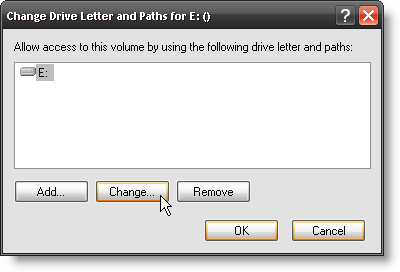
След това изберете нова буква на устройството. аз избирам G за Гай. Не е ли сладко?

Windows ще ви помоли да потвърдите, че това е, което искате да направите. Щраквам да, но това съм само аз.

Както ще можете да видите в прозореца, показващ всички дискове, буквата на устройството наистина се променя на G:. Whut up G?! Сега вашето USB устройство не трябва да противоречи на никое друго устройство.
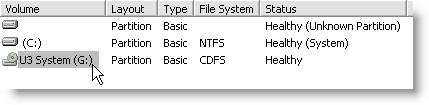
Това не отстрани проблема? Хм... е, може би вашето USB устройство всъщност е повредено. Нека да разгледаме това как да поправим - все още има няколко начина да накарате корумпираните USB устройства за скачане да работят.
Грешка при проверка
Помощната програма за проверка на грешки на Windows може да се използва на USB устройства. За достъп до него отворете Windows Explorer. (Ето съвет за пряк път - задръжте вашия Ключ за Windows и натиснете E ключ за бързо отваряне на Прозореца.)
След като сте в Explorer на Windows, щракнете с десния бутон върху USB диска, с който имате проблеми. След това слезте и кликнете върху Имоти.
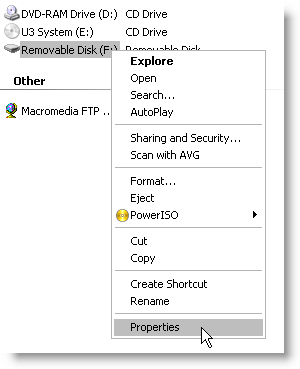
Веднъж Имоти се отваря прозорец, щракнете върху Инструменти раздел. Това е мястото, където Проверка за грешки софтуерът може да бъде достъпен от. Кликнете върху Провери сега… бутон.
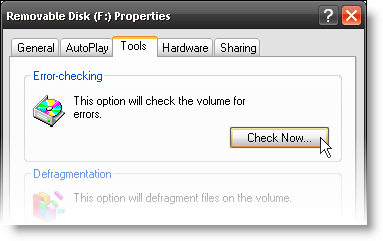
Съветвам да проверите квадратчето за Автоматично коригиране на грешки във файловата система. Това, което ще направи, е, добре да коригира всички грешки във файловата система автоматично. Да, това беше блестящо обяснение. Просто кликнете върху начало.

Погледни го! Това е scaaaaaaaaaaning!
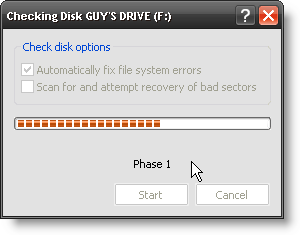
Сканирането изобщо не отнема много време Разбрахте, щракнете върху Добре бутон.
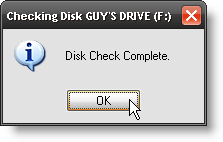
Моят USB палец е с капацитет 8GB и беше направен за няколко секунди. Ако отнеме повече време от това, може би проблемът с вашия диск е малко по-сериозен.
Можете също да направите подобен тест и да поправите с инструменти за ремонт на дискове от трети страни.
Форматирайте USB устройството
Е, тази стъпка всъщност не ви помага да получите файловете, които искате, но ще възстанови файловата структура, така че да не се случи следващия път.
Внимание: Форматирането на USB устройството ще ИЗТРИВА всички файлове на вашия твърд диск.
Влезте в Прозореца отново. Щракнете с десния бутон върху USB устройството, което искате да форматирате, и след това щракнете върху Формат ....
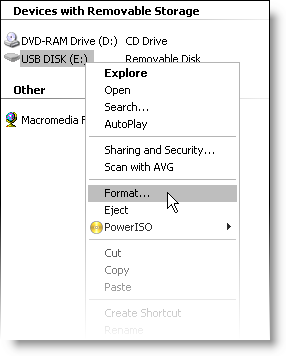
След като се отвори прозорецът за форматиране, имате няколко възможности да направите. Първо изберете какъв тип файлова система искате. Това е въпрос на личен избор. Можеш да избираш ДЕБЕЛ или FAT32, и с някои прелитания другаде на вашия компютър, можете да изберете NTFS. Това може да е статия за друг ден.
Можете също да зададете Етикет на силата на звука. Може би искате да го персонализирате и да го наречете „My Toolbox“ или нещо подобно.
Тогава можете да изберете дали да направите Бърз формат или не. С нещо подобно, не мисля, че има значение дали се прави с бърз формат или не. Meh... щракнете върху начало бутон.

Сега скочете от стола си, насочете към монитора си и крещете, „Това е формааааааааааааа !!!“ сякаш си Робърт Торн Soylent Green когато разбра какво всъщност представлява Сойлент Грийн. Не е нужно да изпълнявате тази част, но ако го направите, уведомете ме с каква бързина си Sys. Админ губи ума си, мислейки, че сте форматирали нещо важно.
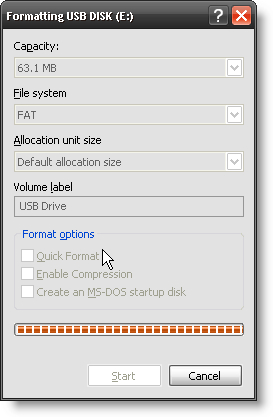
Е, това прави следващата част малко антиклиматична. Просто щракнете Добре, и поставете желаните файлове на USB устройството.
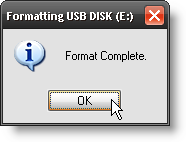
Има още няколко неща, които биха могли да се направят, които са малко по-сложни и извън обхвата на тази статия. Това обаче включва каша с драйвери или софтуер за възстановяване на данни. Ако има достатъчно интерес, може би можем да направим последващи действия по тази статия. Някой?
С 20+ години опит в областта на информационните технологии, обучението и техническите сделки, желанието ми е да споделя това, което съм научил с всеки друг, който желае да се учи. Стремя се да свърша възможно най-добрата работа по най-добрия начин и с малко хумор.